مشکل پخش نشدن صدا در KMPlayer شایع است، در این مقاله قصد داریم روش حل مشکل صدا در نرم افزار KMPlayer (کی ام پلیر) را به شما عزیزان آموزش دهیم، همراه داتیس نتورک باشید.

مشکل صدا در KMPlayer
یکی از شایع ترین مشکلاتی که در هنگام استفاده از کی ام پلیر گزارش شده است موضوع پخش نشدن صدا است.
کی ام پلیر را می توان یکی از بهترین و محبوب ترین پخش کننده های ویدیو و صدا نامید.
KMPlayer رایگان است و توانایی پخش انواع فرمت ها را دارد.
اما مشکل پخش نشدن صدا می تواند بسیار آزار دهنده باشد.
در ادامه این مقاله نحوه حل مشکل پخش نشدن صدا در KMPlayer را بررسی خواهیم کرد، همراه داتیس نتورک باشید.
استفاده از میانبر برای تنظیمات صدا در کی ام پلیر
KMPlayer میانبر صفحه کلید را در خود جای داده است؛ اما برای همگام سازی صدا باید میانبرهایی را ایجاد کنیم.
اول از همه باید برنامه KMPlayer را باز کنید.
کلید F2 صفحه کالید خود را فشار دهید.
با این کار پنجره Preferences باز می شود.
در سمت چپ سربرگ General را انتخاب کنید و روی Keys / Global Control کلیک کنید.
در پنجره سمت راست؛ به پایین پنجره اسکرول کنید و Playback را انتخاب کنید.
دوباره به Audio Resync برگردید و آن را توسعه دهید.
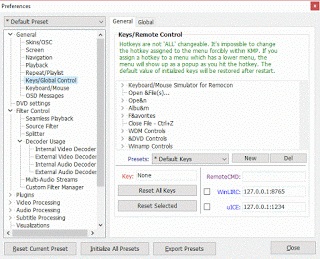
همه صداهای همگام سازی میانبر صفحه کلید ندارند؛ بنابراین ما می خواهیم آنها ا ایجاد کنیم.
شما می توانید از هر کلیدی استفاده کنید.
اما من توصیه می کنم که از Ctrl + Shift استفاده کنید و بعد مقدار ۱ تا ۷ را برای هر گزینه همگام سازی انتخاب کنید.
برای دادن این مقادیر باید روی هر یک از صوت های خود مجددا کلیک کنید و میانبر صفحه کلیدی که می خواهید را فشار دهید.
بعد روی Close کلیک کنید.
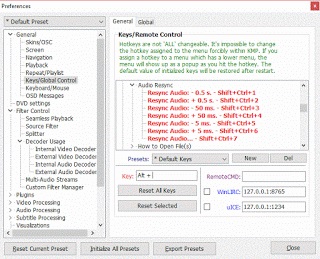
میانبرهایی که به حل مشکل صدای فیلم در KMPlayer کمک می کنند عبارتند از:
- Shift + Ctrl + 1 (همگام سازی صدا منفی ۰٫۵ ثانیه)
- Shift + Ctrl + 2 (همگام سازی صدا مثبت ۰٫۵ ثانیه)
- Shift + Ctrl + 3 (همگام سازی صدا منفی ۵۰ میلی ثانیه)
- Shift + Ctrl + 4 (همگام سازی صدا مثبت ۵۰ میلی ثانیه)
- Shift + Ctrl + 5 (همگام سازی صدا منفی ۵ میلی ثانیه)
- Shift + Ctrl + 6 (همگام سازی صدا مثبت ۵ میلی ثانیه)
Shift + Ctrl + 7 (برگشت به حالت نرمال)
برای حل مشکل کیفیت صدا در KMPLayer با استفاده از کلیدهای Ctrl + Shift و کلید های ۱ تا ۷ می توانید از زمان ۵ ثانیه؛ ۵۰ میلی ثانیه و ۵ میلی ثانیه برای همگام سازی صدا با فیلم استفاده کنید.
- Shift +ctrl + 1, 3 و ۵ برای استفاده از تاخیر صوتی در مواقعی است که صدا باید سریعتر از ویدیو باشد.
- Shift +ctrl + 2, 4 و ۶ برای استفاده از تاخیر صوتی در مواقعی است که صدا از ویدیو آهسته تر است.
- Shift + ctrl + 7 برای برگرداندن صدا به حالت عادی یا حالت اولیه استفاده می شود.
حل مشکل صدای فیلم در KMPlayer با استفاده از Resysnc Audio
در پاسخ به سوال چگونه صدای KMPlayer را درست کنیم؟
باید بگوییم که کافیست روی پنجره کی ام پلیر کلیک راست کنید و روی گزینه Playback کلیک کنید.
از زیر منوی ظاهر شده Audio Resync و بعد Resysnc Audio را انتخاب کنید.
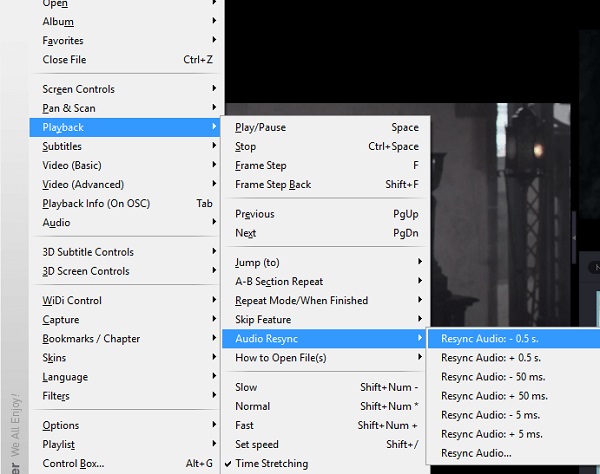
حالا یک پنجره با یک اسلایدر ظاهر می شود؛ از این اسلایدر برای تنظیم تاخیر در پخش صدا استفاده کنید.
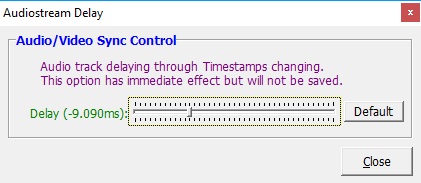
امیدواریم مقاله حل مشکل صوتی در کی ام پلیر مفید بوده باشد.
داتیس نتورک را در شبکه های اجتماعی دنبال کنید.
